读卡器怎么在手机上用oppo oppo手机读卡器如何使用
日期: 来源:贝斯特安卓网
读卡器怎么在手机上用oppo,随着科技的不断发展,手机已成为我们生活中不可或缺的一部分,而对于某些需求较大的用户来说,手机的存储空间可能无法满足他们的需求。这时读卡器就成为了一个非常实用的工具。作为一款知名的手机品牌,OPPO也推出了自己的读卡器,以便用户能够方便地扩展手机的存储空间。OPPO手机读卡器如何使用呢?接下来我们将详细介绍OPPO手机读卡器的使用方法。无论是存储照片、视频还是其他文件,都能轻松实现。让我们一起来了解吧!
oppo手机读卡器如何使用
操作方法:
1.我们打开手机,点击打开设置。进入手机设置界面,
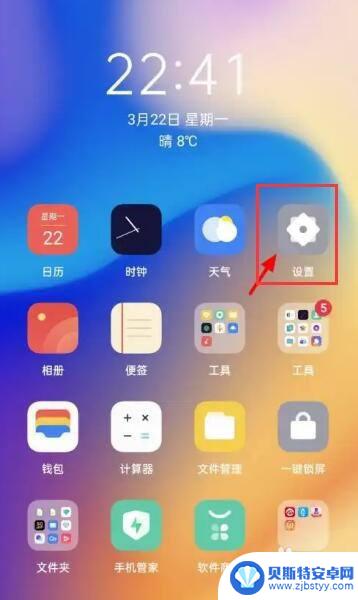
2.在手机设置界面,我们点击打开其他设置。
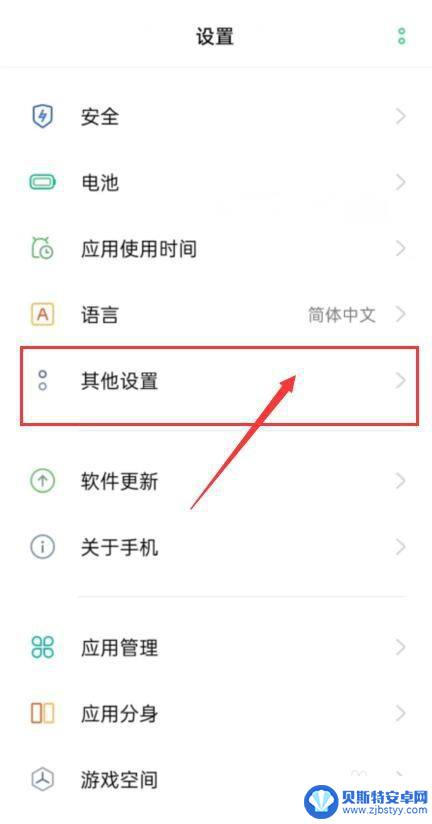
3.在其他设置界面,我们点击打开存储空间,
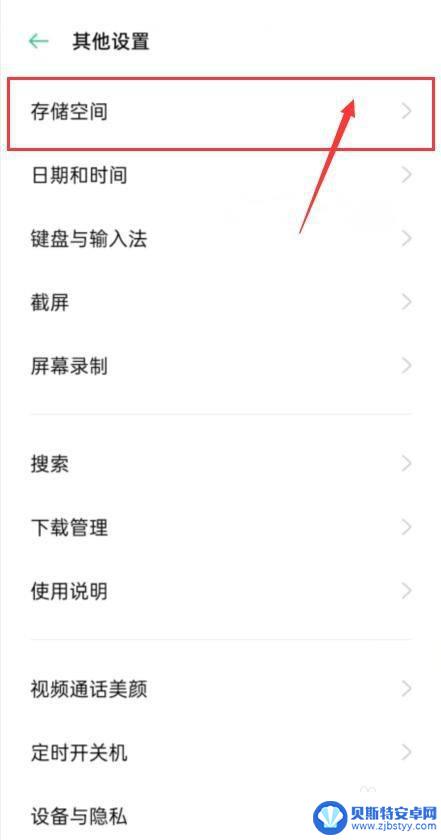
4.在存储空间界面,我们点击默认存储位置,
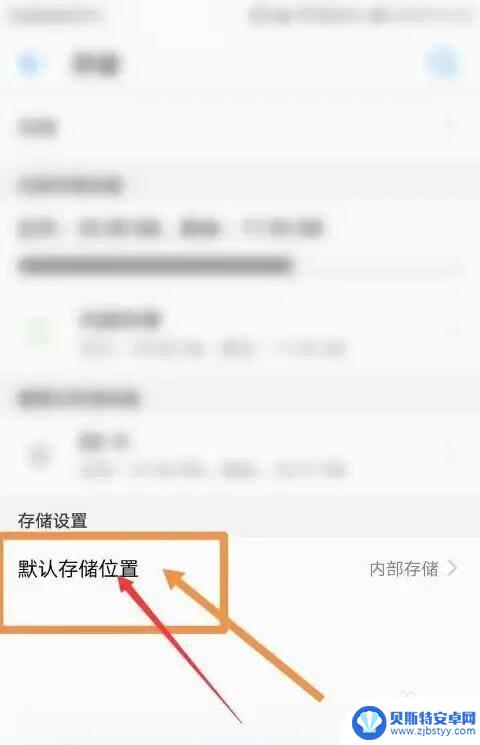
5.我们点击选择SD卡,就可以使用手机读卡器了。
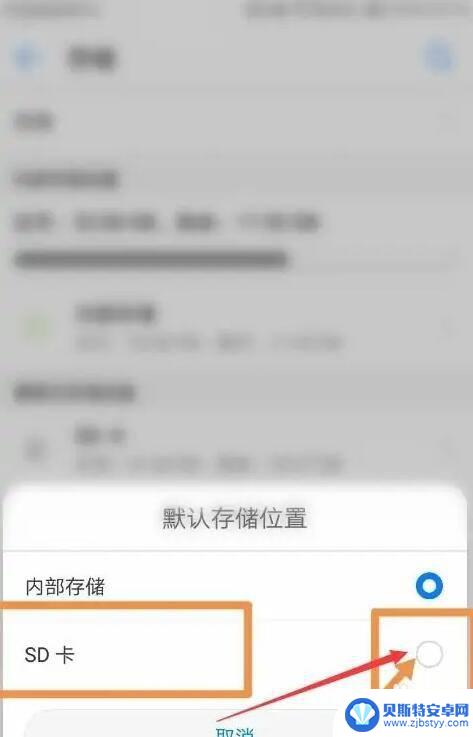
以上就是读卡器在oppo手机上的使用方法,如果你遇到了这种情况,可以按照以上方法来解决,希望这些方法能对大家有所帮助。












